Prostredníctvom tohto zápisu vás naučíme, ako vypnúť automatické vylepšenia v aplikácii Fotky v systéme Windows 10. Takže sa sústreďte, aby ste poznali každý kúsok podrobne!
V systéme Windows 10 je aplikácia Fotky vstavaný program spoločnosti Microsoft na zdieľanie fotografií. Aplikácia má však náhradu za známe Aplikácia Windows Photo Viewer. Aplikácia vám umožňuje nielen vidieť obrázky, ale tiež vám umožňuje spravovať, upravovať a zdieľať všetky digitálne stiahnutia. Okrem toho je aplikácia Fotky úplne prepojená s cloudovou platformou OneDrive, vďaka čomu sú všetky vaše obrázky na jednom mieste synchronizáciou všetkých vašich účtov a zariadení.
Okrem toho môže aplikácia upravovať a zlepšovať kvalitu fotografií na základe niektorých nastavených algoritmov. Aplikácia navyše prispôsobuje fotografie a vytvára vám prispôsobené albumy.
Ako sme uviedli vyššie, Aplikácia Fotky môže zlepšiť kvalitu obrazu aby to bolo lepšie ako originál. Na tento účel využíva funkciu automatického vylepšenia, ktorá mu pomáha vylepšiť fotografie a ukazuje, ako budú vyzerať, ak budú upravené. Jedinou nevýhodou tejto funkcie je však neukladanie vylepšených obrázkov. Vyzve len, ako bude konkrétny obrázok vyzerať po vykonaní úprav. Túto voľbu úpravy vykonávajú nastavené algoritmy. Ak však túto funkciu nechcete, môžete vypnúť automatické vylepšenia v aplikácii Fotky v systéme Microsoft Windows 10.
Kroky na vypnutie automatických vylepšení v aplikácii Fotografie v systéme Windows 10
Súhlasíme s tým, že možnosť použitia automatických vylepšení na obrázky je jednou z užitočných funkcií aplikácie Photo App. Niekedy však môže byť funkcia frustrujúca, keď použije príliš veľa úprav. Navyše ľuďom, ktorí veria v neutralitu, sa táto funkcia nemusí páčiť. Takže pre prirodzené úpravy alebo dokonca organizovanie celkovej fotogalérie človek môže použiť najlepší vyhľadávač duplicitných fotografií.
Táto funkcia je však predvolene povolená v aplikácii Fotky, ale môžete ju jednoducho vypnúť. V tejto časti zápisu sa podelíme o rýchly návod, ako vypnúť funkciu Automatické vylepšenia v aplikácii Fotky. Ak chcete túto funkciu vypnúť, postupujte podľa nasledujúcich krokov.
Krok 1: Do vyhľadávacieho poľa v okne napíšte Fotografie a vyberte vhodnú položku.
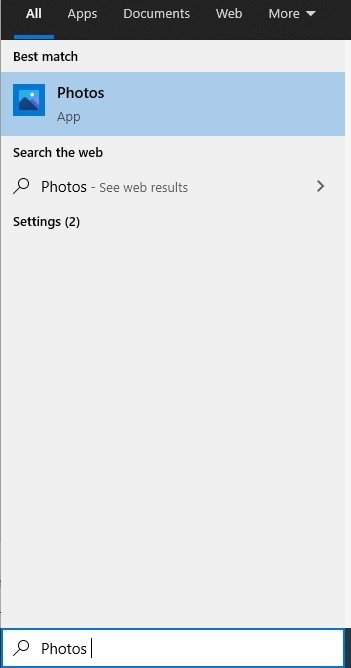
Krok 2: Po otvorení aplikácie Fotky kliknite na tri vodorovné bodkové ikony v pravom hornom rohu aplikácie Fotky.
Krok 3: V ďalšej rozbaľovacej ponuke vyhľadajte položku Nastavenia a kliknite na ňu.
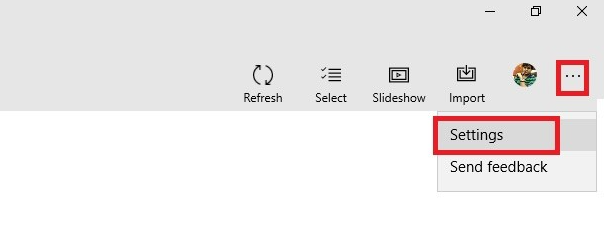
Krok 4: V nasledujúcom okne uvidíte možnosť s názvom Automaticky vylepšiť fotografie v kategórii Prezeranie a úpravy. Nakoniec ho určite vypnite.
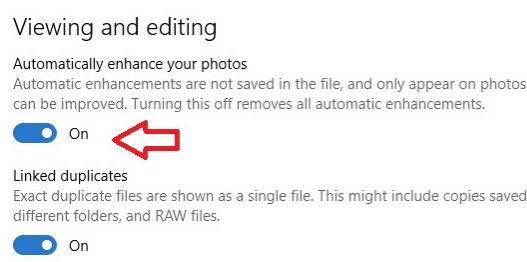
Potom ste úspešne zakázali funkciu automatického vylepšenia fotografií systému Windows 10. Teraz vás táto funkcia nebude obťažovať a vaše fotografie zachovajú prirodzené. Pre každý prípad, neskôr, ak zmeníte svoje myslenie a budete chcieť túto funkciu povoliť. V tejto situácii nemusíte prepadať panike, môžete ho vypnúť vykonaním rovnakých krokov, ktoré sú uvedené vyššie.
Prečítajte si tiež: Ako obnoviť odstránené súbory v systéme Windows 10/8/7
Základné funkcie aplikácie Fotky
Zaujímalo vás niekedy, prečo je aplikácia Fotky oficiálnou platformou na prezeranie a zdieľanie fotografií v systéme Windows 10. Predtým, ako vypnete Auto Enhance Windows 10, stačí sa pozrieť na nižšie uvedené funkcie aplikácie, vďaka ktorým je predvolená platforma na zdieľanie fotografií.
1. Vytvára prispôsobené albumy
Aplikácia vám umožňuje vytvárať prispôsobené albumy obrázkov a ukladať ich na neskoršie vychutnanie si spomienok.
2. Synchronizácia OneDrive
Aplikácia Fotky je vysoko integrovaná s cloudovým úložiskom OneDrive, takže svoje fotografie môžete jednoducho synchronizovať s kontom OneDrive. Takto máte prístup ku všetkým svojim fotografiám naprieč zariadeniami.
3. Editor videa
Pomocou tejto aplikácie môžete dať svojmu videu 3D nádych pridaním 3D efektov, ako sú výbuchy, lasery, motýle a mnoho ďalších. Okrem toho pomocou jeho vstavaného editor videa vo videu môžete použiť filtre, pohyb kamery, text, hudbu, priblíženie alebo oddialenie.
4. Prehľadávať uložené obrázky
Keďže ide o aplikáciu na prezeranie a zdieľanie fotografií, základná funkcia aplikácie vám umožňuje vidieť obrázky uložené vo vašom systéme a to isté sa očakáva od akéhokoľvek nástroja na vytváranie obrázkov.
5. Základné editačné mechanizmy
Umožňuje vám nielen vidieť uložený obrázok, ale tiež vám umožňuje vykonávať základné úpravy, ako je orezanie, otočenie, orezanie atď.
6. Automatické vylepšenia
Táto funkcia, čo zodpovedá svojmu názvu, automaticky aplikovala vylepšenia na vaše obrázky, keď ste ich otvorili v aplikácii Fotky. Tento účel, aby bol váš obrázok lepší ako predtým.
Vypnite funkciu automatického vylepšenia v aplikácii Fotky vo Windowse 10 – HOTOVO
Automatické vylepšenia vykonané aplikáciou Fotky nie sú uložené v súbore, čo znamená, že nezmení obrazové súbory. Táto funkcia upraví jas, vymaže efekt červených očí, farebný kontrast a mnohé ďalšie. Ak po týchto úpravách máte pocit, že váš obrázok nevyzerá dobre, a chcete obnoviť pôvodnú fotografiu. Potom všetko, čo musíte urobiť, je vypnúť automatické vylepšenie.
Vyššie sme sa vás pokúsili poučiť o tom, ako môžete vypnúť aplikáciu Automatické vylepšenia fotografií v systéme Windows 10. Dúfame, že táto príručka bude pre vás užitočná a užitočná. Okrem toho, ak máte akékoľvek súvisiace otázky, môžete požiadať o pomoc prostredníctvom komentárov v poli nižšie. Navyše, ak máte nejaké tipy alebo návrhy, urobte krok a povedzte nám to v komentároch. A nakoniec, buďte informovaní a informovaní, keď sa prihlásite na odber nášho Newslettera.